Powercfgを使用した有効電力スキームの変更
ご存知かもしれませんが、コンピュータはさまざまな電源方式で実行できます。電源スキームは、コンピューターの電力使用方法を管理するハードウェアとシステムの設定のコレクションです。これらは通常、パフォーマンスとバッテリーの節約をトレードオフすることがより重要なラップトップで最もよく使用されます。ただし、デスクトップマシンでも使用できます。デフォルトでWindowsに付属している3つのスキームがあります。
それらはバランスが取れていて、高性能で、省電力であり、これらのどれもあなたに合わない場合は、他のものを作成することができます。
WindowsにはPowercfgと呼ばれるコマンドユーティリティがあり、電源スキームを大幅に制御できます。 (この機能の多くにはGUIを使用することもできますが、多くの人はコマンドラインを使用することを好みます。)Powercfgは、電源スキームに関して何をしたいかを伝えるために多数のスイッチを使用します。 Powercfgで使用可能なすべてのスイッチを表示するには、「-HELP」(または「-?」)スイッチを使用して起動します。
このヒントでは、有効電力スキームを変更します。最初に、使用可能な電源スキームのリストを取得します( `link:/ windows-Using_Powercfg_to_Query_an_Existing_Power_Scheme [別のヒント]`で説明されています)。 (図1を参照)
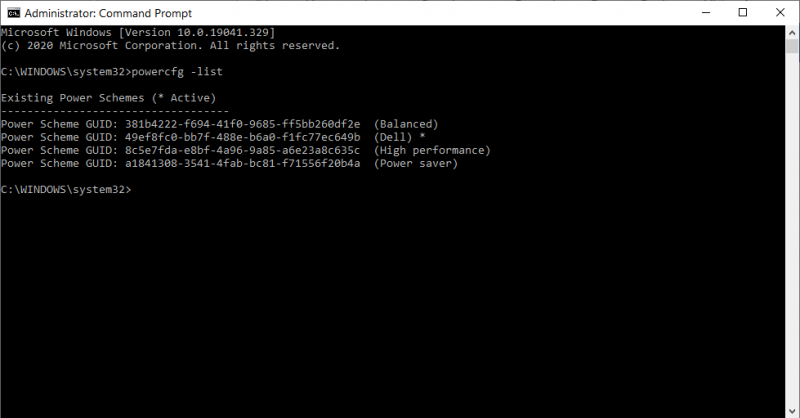
図1.Powercfg-list。
ご覧のとおり、Dellラインの右側にアスタリスクがあり(これは以前に追加された電源スキームです)、現在アクティブなスキームであることを示しています。代わりに、高性能スキームをアクティブにしたい場合を考えてみましょう。これを行うには、「-SETACTIVE」(または「-S」)スイッチに続けて、アクティブにするスキームのGUIDを指定します(図2を参照)。
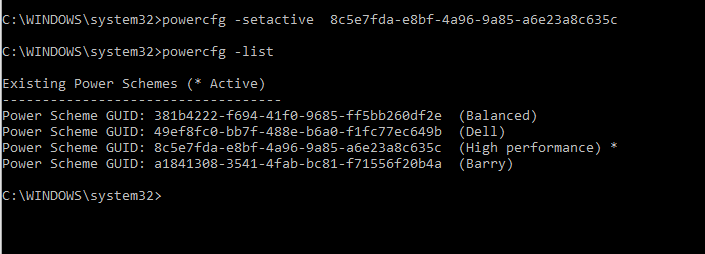
図2.Powercfg-setactive。
現在、アスタリスクは高性能スキームの横にあり、アクティブなスキームであることを示しています。
このヒント(13491)は、Windows 7、8、および10に適用されます。